Êtes-vous un concepteur ou un développeur de thèmes cherchant à étendre les fonctionnalités de votre site WordPress ?Les champs personnalisés sont des fonctionnalités de WordPress conçues pour être utilisées par différents thèmes ou plugins pour stocker des informations supplémentaires liées à une publication.Une bonne description pour un champ personnalisé est les métadonnées SEO, qui peuvent être utiles comme champ de saisie pour la rédaction de messages.
Ainsi, grâce à cette capacité de WordPress, vous pouvez ajouter des champs personnalisés ou des métadonnées qui sont des informations supplémentaires/bits d'informations arbitraires pour n'importe quel article.Cependant, il est possible d'utiliser des champs personnalisés pour réaliser des choses plus complexes comme définir une date d'expiration pour votre message, mais cela nécessite des connaissances en codage.Découvrons ensuite ce qu'est un champ personnalisé et comment le créer et l'utiliser dans WordPress avec un exemple simple.
Que sont les champs personnalisés dans WordPress ?
Les champs personnalisés sont des fonctionnalités de WordPress qui vous permettent d'ajouter des informations supplémentaires lors de la rédaction d'un article, ils sont également connus sous le nom de métadonnées d'article.Étant donné que WordPress stocke ces informations sous forme de métadonnées, vous pouvez utiliser les balises de modèle du thème de votre site WordPress pour les afficher.Des exemples de ces champs personnalisés incluent l'ajout d'une note à un produit que vous évaluez, l'ajout d'un morceau de musique à un message écrit, et d'autres éléments disponibles ou que vous pourriez envisager d'inclure.
- Par défaut, les champs personnalisés ne sont pas disponibles lorsqu'ils sont affichés dans l'écran de l'éditeur de publication de votre site (c'est-à-dire qu'ils sont masqués).
- Pour le rendre visible dans l'éditeur classique, il faut activer la case Champs personnalisés dans le bouton Options d'écran du tableau de bord de gestion des publications/pages du site WordPress.Encore une fois, vous pouvez l'activer à partir de la section Préférences de l'éditeur Gutenberg.
Format des champs personnalisés
Ainsi, les métadonnées d'un champ personnalisé constituent une paire d'un "nom ou clé" et d'une "valeur", où la clé est le nom de l'élément de métadonnées et la valeur est l'information unique qui forme la description associée à une publication individuelle .
En ce qui concerne les champs personnalisés, "Clés" est différent de "Valeurs" en ce sens que les clés peuvent être utilisées plusieurs fois dans une publication, mais avec des valeurs différentes.Par exemple, voulez-vous exprimer que l'on regarde des bandes dessinées et des films d'horreur (deux distincts) ?Créez "Now Watching" comme clé et utilisez-la deux fois dans le même message avec une valeur de "Horror" et d'autres "Comics", ce qui est un moyen idéal pour représenter des champs personnalisés dans un site WordPress.
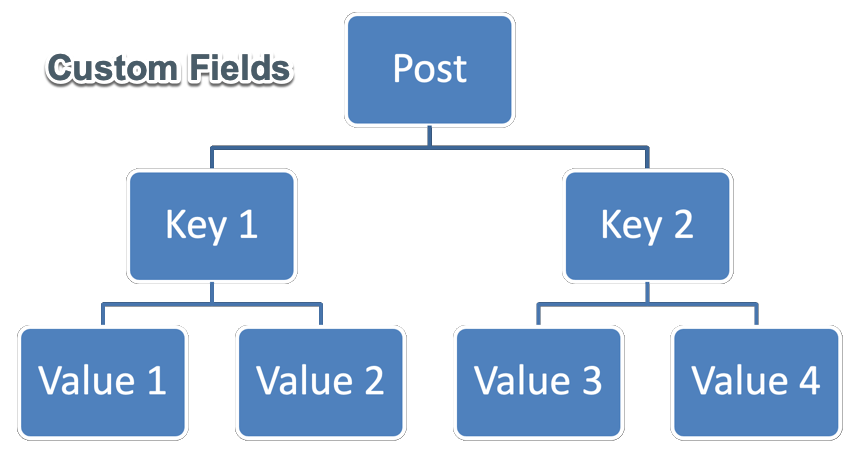
Utiliser des champs personnalisés dans WordPress
Pour créer ou utiliser un appel de champ personnalisé pour le définir.Nous ajouterons un champ personnalisé WordPress appelé "En cours de lecture" à la publication du site et l'afficherons au bas du contenu.Ainsi, une fois que vous avez créé cette clé, vous pouvez attribuer une valeur à chaque publication.Voici les étapes pour y parvenir en utilisant l'illustration ci-dessous.
Activer les champs personnalisés dans l'éditeur
Connectez-vous au tableau de bord de votre site Web WordPress et ouvrez la publication ou la page où vous devez ajouter des champs personnalisés.Comme le montre votre écran d'édition, l'option Champs personnalisés n'est pas visible par défaut (c'est-à-dire si elle n'a pas été activée auparavant).
- À l'aide de l'éditeur de blocs Gutenberg, recherchez et cliquez sur les trois points dans la barre latérale supérieure droite.
- Cliquez sur l'option "Préférences" et sélectionnez la section "Panneaux".
- Sous la catégorie "Autre", cochez la case à côté de "Champs personnalisés" pour l'activer.
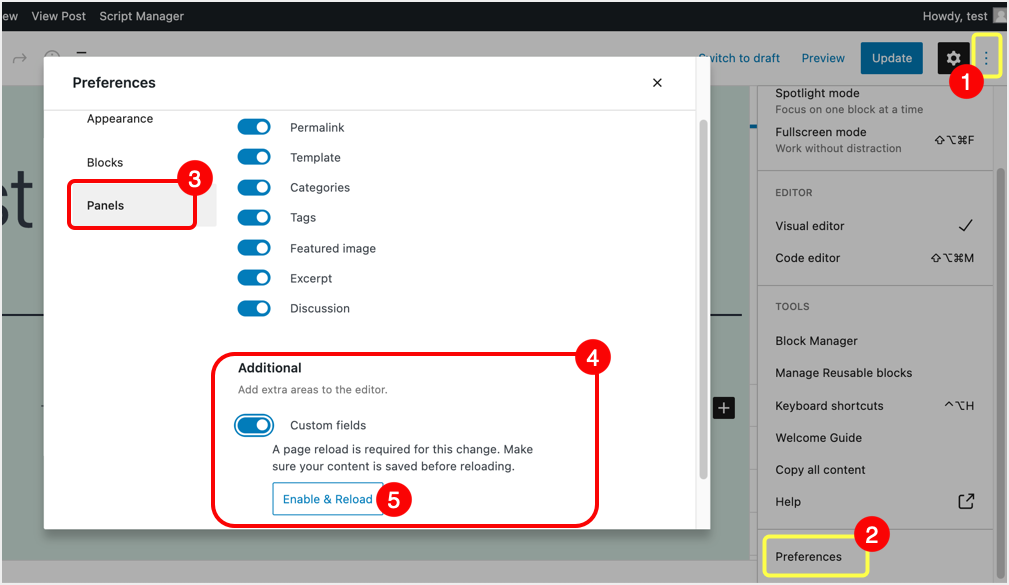
- Après cela, vous devez cliquer sur le bouton "Activer et recharger" pour que les modifications prennent effet.
- Une fois le chemin de la page terminé, le menu Champs personnalisés apparaît sous la publication/la page de l'écran.
- Si vous utilisez une ancienne version de l'éditeur classique, cliquez sur le bouton "Options d'écran" dans le coin supérieur droit de l'éditeur et cochez la case à côté de "Champs personnalisés" pour l'activer.
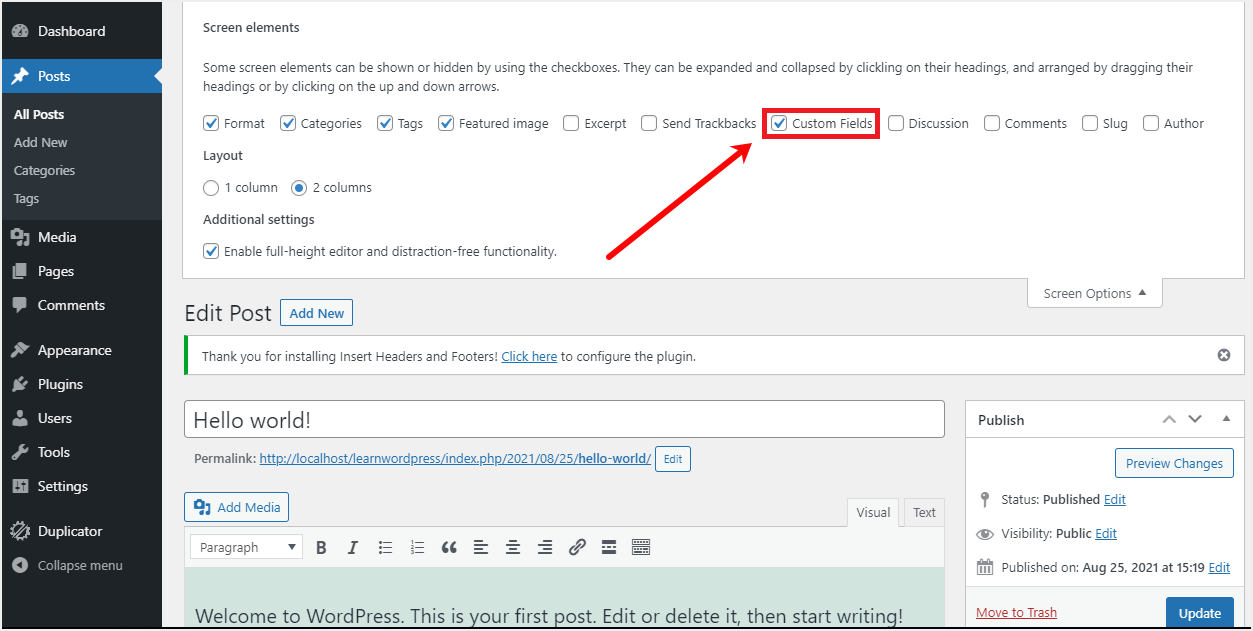
- De plus, vous pouvez utiliser le fichier functions.php pour afficher les champs personnalisés masqués de manière plus technique.Allez sélectionner le fichier "functions.php" en cliquant sur l'onglet "Theme Editor" sous le menu "Appearance" dans le tableau de bord de votre site WordPress, et collez le code suivant :
add_action( 'admin_head', 'showhiddencustomfields' );
function showhiddencustomfields() {
echo "
"; }
- Cela devrait ressembler à ceci dans l'éditeur :
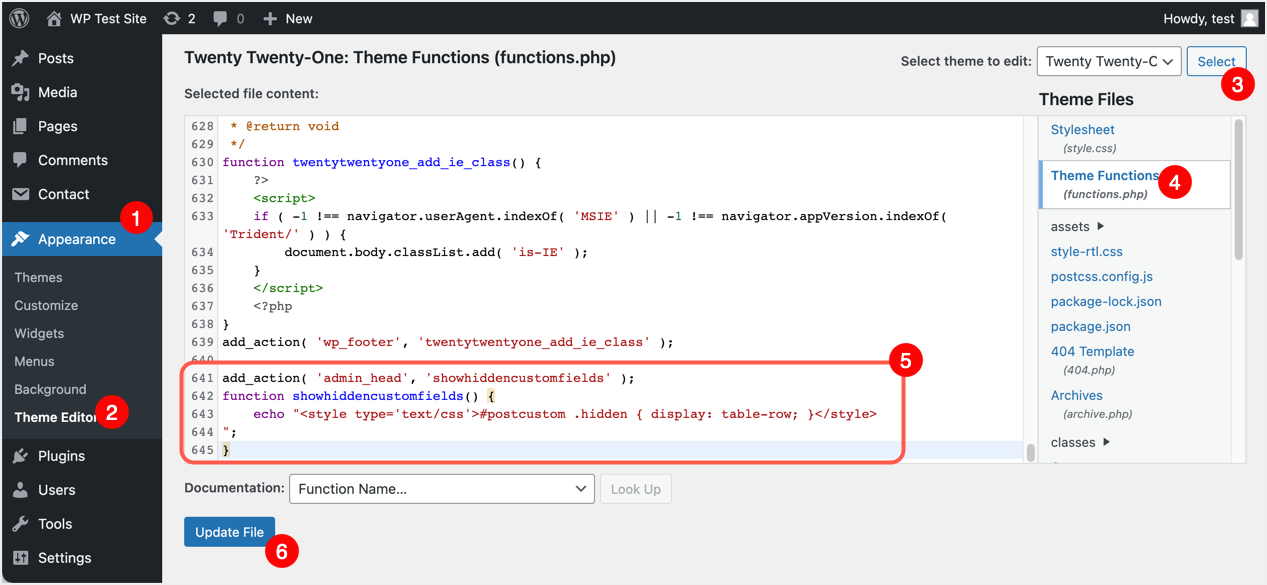
- Ensuite, cliquez sur "Mettre à jour le fichier" pour enregistrer les modifications.
- Gardez à l'esprit que cette astuce de code est spécifique à un thème particulier, donc lorsqu'un thème est mis à jour, mis à niveau ou modifié, cela nécessitera de répéter les étapes ci-dessus pour préserver la fonctionnalité de votre site Web.Eh bien, vous pouvez enregistrer ces codes en tant que fichiers PHP et les télécharger en tant que plugins, les installer et les activer afin que vous n'ayez pas à vous soucier des mises à jour fréquentes.Alternativement, vous pouvez utiliser des plugins comme Code Snippet pour gérer les nouvelles fonctionnalités de manière organisée.
Ajouter des champs personnalisés aux publications
Avec la boîte méta des champs personnalisés activée, faites défiler jusqu'à la zone "champs personnalisés" sous votre message écrit ou le contenu de votre page.Entrez ensuite notre champ choisi "En cours de lecture" comme nom/clé et "Comment utiliser les champs personnalisés dans WordPress" comme valeur de ce que vous lisez, et tout devrait être sans guillemets.Enfin, cliquez sur le bouton "Ajouter un champ personnalisé".
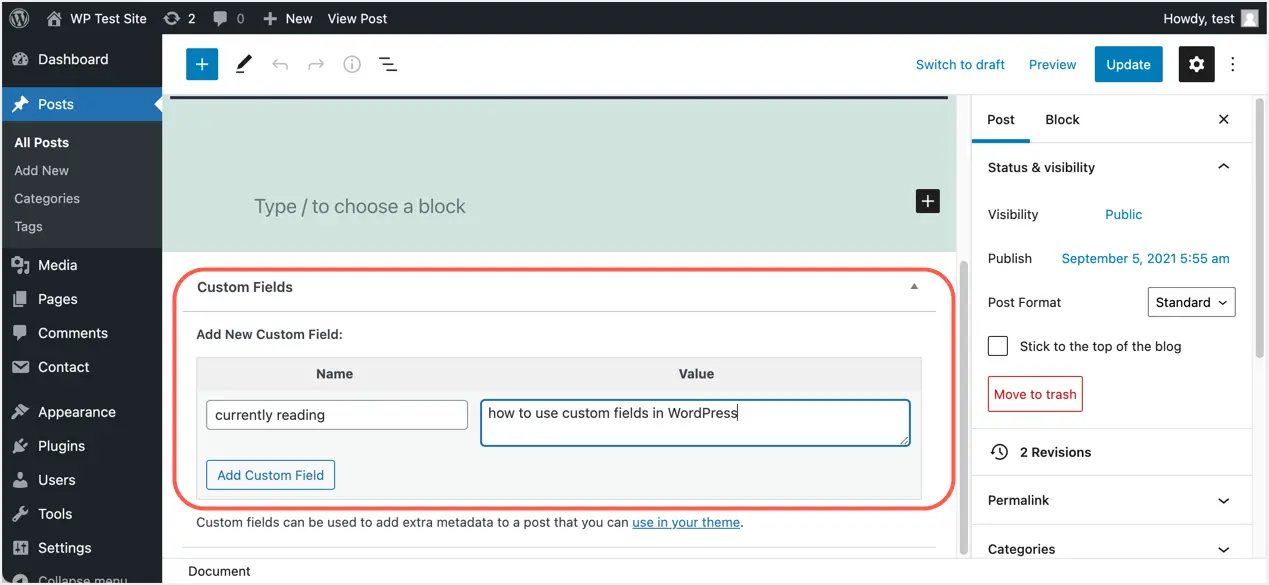
Après avoir ajouté le champ, vous pouvez modifier ou supprimer l'entrée et publier une publication mise à jour à tout moment.De plus, vous pouvez sélectionner tous les champs personnalisés précédemment ajoutés dans la liste déroulante et leur attribuer de nouvelles valeurs.
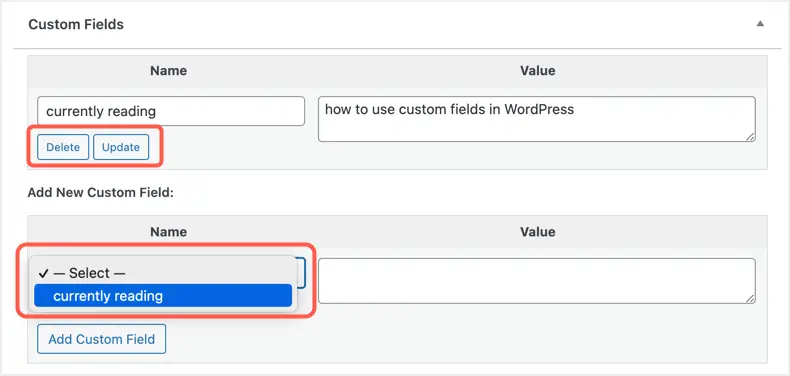
Après avoir créé le champ personnalisé, cliquez sur le bouton Publier et publiez votre publication.
Afficher les champs personnalisés dans WordPress
Maintenant, le champ personnalisé est juste sur le backend et vous devez utiliser un morceau de code pour l'afficher sur le frontend.Vous devez modifier votre fichier de thème WordPress pour afficher les champs personnalisés.L'utilisation d'un seul article nécessite de modifier le fichier "single.php" ou "content-single.php", mais d'abord, trouvez ces lignes de code dans le fichier :
while ( have_posts() ) : the_post();
.
.endwhile; // end of the loop.Vous allez ajouter du code pour les champs personnalisés sous ce bloc de code.
echo get_post_meta($post->ID, 'key', true);N'oubliez pas de remplacer la "clé" par la clé que vous avez utilisée dans le message, car le nom de la clé dans l'image ci-dessus est "en cours de lecture".Vous pouvez également ajouter n'importe quel préfixe pour afficher "Vous lisez actuellement :", le code devrait ressembler à ceci :
echo 'Vous lisez actuellement :
', get_post_meta($post->ID, 'en cours de lecture', true);
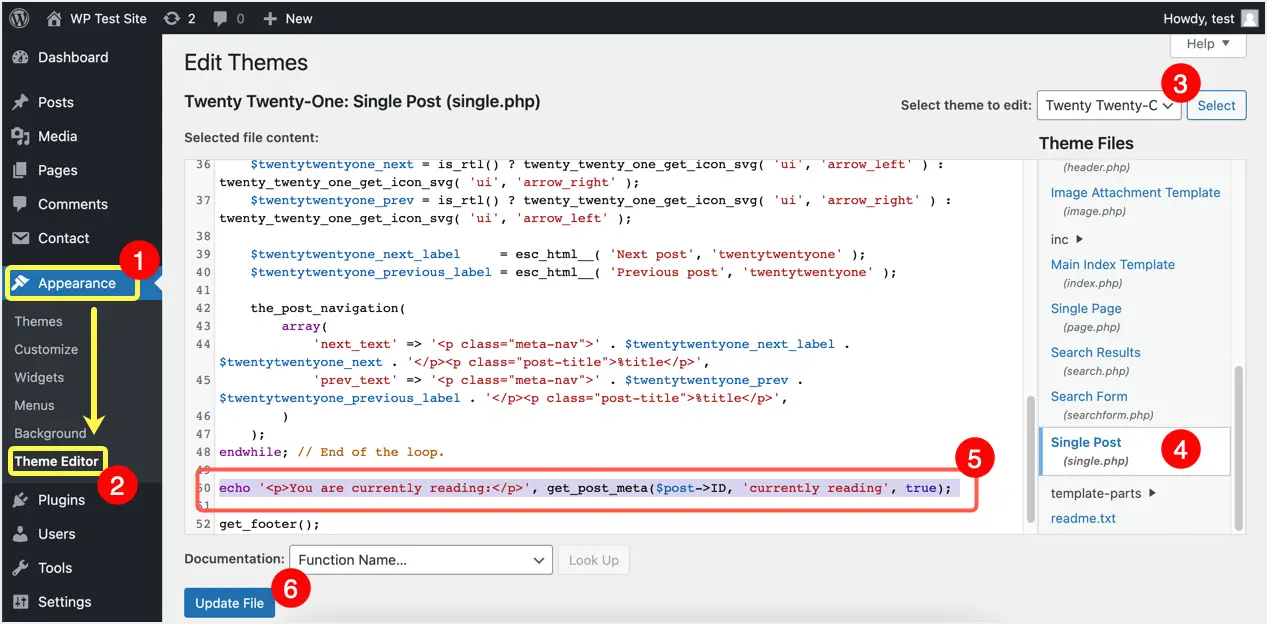
Enfin, enregistrez vos modifications en cliquant sur "Mettre à jour le fichier" et affichez la publication avec les champs personnalisés pour voir les résultats.
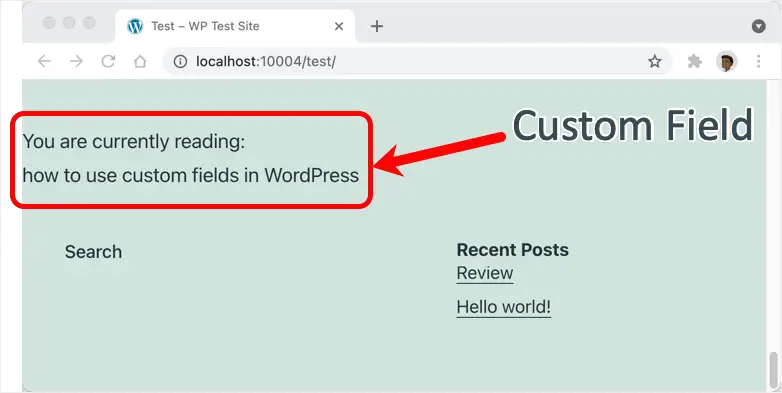
Vous pouvez utiliser CSS pour ajuster la position et aligner l'affichage des champs personnalisés dans la mise en page de votre site.
Utilisation du plug-in de champs personnalisés avancés
Bien qu'il soit plus facile de créer manuellement des champs personnalisés, c'est une tâche ardue pour l'utilisateur moyen d'écrire du code et de les afficher de manière utile.Pour éviter les problèmes, vous pouvez utiliserChamps personnalisés avancésetc. plugins et gérez les éléments suivants :
- Créez rapidement vos champs personnalisés avec plus de 30 types de champs.
- Créez des groupes de champs et définissez des règles de localisation.
- Ajoutez des champs personnalisés aux catégories, médias, avis et partout ailleurs sur votre site.
- Utilisez les fonctions intégrées pour afficher les champs souhaités.
- Utiliser des extensions pour améliorer les fonctionnalités du plugin
Exemple pratique d'utilisation de champs personnalisés dans WordPress
Nous pouvons vous montrer de nombreux exemples pratiques d'utilisation des champs personnalisés dans l'éditeur WordPress.Yoast SEO est l'un des meilleurs exemples d'ajout de données personnalisées pour le référencement.Un autre exemple inclut WP Review, WP Rocket et WP Coupons.En outre, presque tous les thèmes commerciaux reposent fortement sur des champs personnalisés.Par exemple, des thèmes légers comme GeneratePress et Astra proposent des boîtes personnalisées pour ajuster la mise en page de publications spécifiques.
Points à retenir lors de l'utilisation de champs personnalisés
Comme vous pouvez le voir, créer et utiliser des champs personnalisés dans WordPress est une tâche facile sans être un expert en codage.Ces champs personnalisés sont utilisés par le référencement, les commentaires, les coupons et de nombreux autres types de plugins pour ajouter des méta-informations supplémentaires, mais cela a un coût et vous devez en être conscient.
- WordPress stocke tous ces champs personnalisés dans la table wp_postmeta.Bien que le contenu de la publication elle-même soit stocké dans une table wp_post différente, wp_postmeta est l'une des plus grandes tables de toute installation WordPress standard car elle comporte un grand nombre de champs de métadonnées.
- Bien que vous puissiez supprimer des champs personnalisés de la boîte méta de l'éditeur de publication, cela ne supprimera pas les champs d'origine.Il supprime simplement l'instance utilisée dans ce message, vous pouvez voir que le même champ est disponible dans le même message ou un autre message.La suppression complète des champs personnalisés est donc une tâche ardue et vous devrez peut-être modifier la base de données directement à l'aide d'une requête SQL dans phpMyAdmin ou un outil similaire.
- Tous les champs personnalisés inutilisés seront toujours disponibles dans la table postmeta occupant le stockage de la base de données.Prenons un exemple, vous avez un plugin de commentaires qui utilise 10 champs personnalisés avec des valeurs pré-remplies depuis la page des paramètres globaux du plugin.Cela peut sembler intéressant car vous pouvez utiliser les valeurs par défaut et les modifier uniquement en cas de besoin.Dans cet esprit, vous avez créé 20 publications de commentaires sur votre site avec des champs méta par défaut et 80 autres publications sans aucun commentaire.Lorsque vous vérifiez dans la table postmeta, vous serez surpris de constater que les 100 publications contiendront 10 entrées de champs personnalisés avec des valeurs pré-remplies.Cela signifie qu'il y aura 800 entrées redondantes (80 * 10) inutiles.
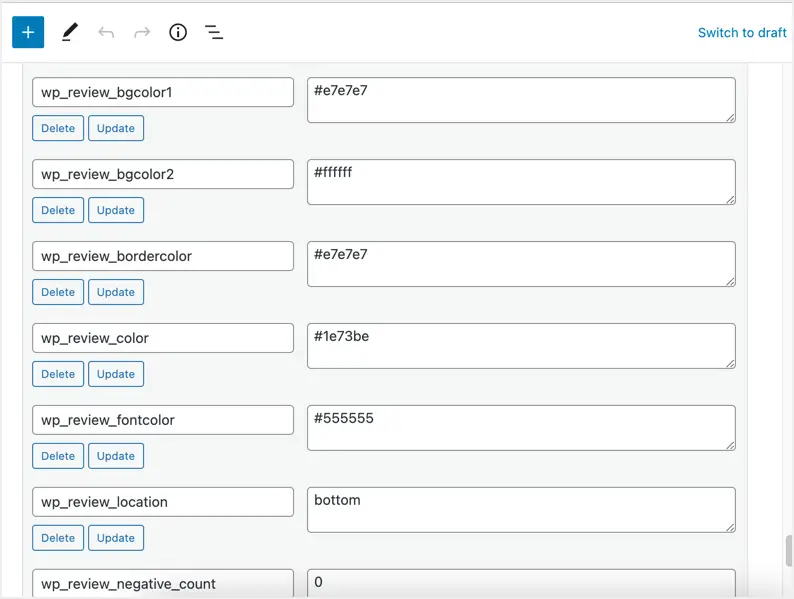
- Le problème s'aggrave lorsque vous désactivez le plugin et que vous souhaitez utiliser un autre plugin de commentaire.Il y aura maintenant 1000 (100 * 10) entrées redondantes dans la table inutilisées.Lorsque vous avez plusieurs plugins avec de nombreux champs personnalisés tels que Yoast SEO, WP Review, WP Coupons, etc., le tableau augmentera de dizaines de milliers d'entrées. )
- Trop de méta-boîtes peuvent également ralentir votre éditeur de publication, du point de vue du backend.
Avec ces mises en garde ci-dessus, assurez-vous d'utiliser judicieusement les champs personnalisés uniquement lorsque cela est nécessaire.Ne créez pas ou n'utilisez pas de champs qui ne sont utilisés que pour quelques publications.Au lieu de cela, vous pouvez créer des types de publication personnalisés à cette fin, que vous pourrez toujours convertir ultérieurement en publications régulières.
Dernières pensées
Il y a encore beaucoup à discuter via les champs personnalisés car cela devient plus technique à mesure qu'il avance.Mais avec ce guide très simple, vous pouvez commencer par les bases de l'utilisation des champs personnalisés dans votre site WordPress.













